동영상으로 만들고 싶은 MP3 파일이 있나요? 아마도 음악에 시각적 요소를 추가하고 싶거나 비디오 파일만 허용하는 플랫폼에서 오디오 콘텐츠를 공유해야 할 수도 있습니다. 파일 형식을 변환하는 이유가 무엇이든, 프로세스는 MP3를 MPG로 변환 당신에게 필요한 솔루션입니다.
이 기사에서는 MP3를 MPG로 변환하는 과정을 단계별로 안내합니다. 우리는 형식 변환을 위한 최고의 도구, 비디오가 원하는 대로 나오도록 하는 몇 가지 유용한 팁도 있습니다. 따라서 초보자이든 숙련된 사용자이든 MP3를 MPG로 변환하는 데 필요한 모든 내용을 읽으십시오.
내용 : 1부. MP3를 MPG 오프라인으로 변환하는 최고의 도구2부. MP3를 MPG 무료로 변환하는 권장 방법3부. MPG는 MP3와 같은가요?4 부. 결론
1부. MP3를 MPG 오프라인으로 변환하는 최고의 도구
MP3를 MPG로 변환하기 위해 오프라인 프로그램이 필요한 경우, iMyMac 비디오 컨버터 최선의 선택입니다. 이 유연한 프로그램은 MP3를 포함한 다양한 비디오 및 오디오 형식을 MPG로 쉽게 변환할 수 있도록 설계되었습니다.
iMyMac Video Converter를 시작하려면 다음의 간단한 지침을 따르십시오.
1단계. iMyMac Video Converter를 다운로드하고 설치합니다.
공식 웹사이트에서 다운로드하여 컴퓨터에 iMyMac Video Converter를 설치할 수 있습니다. 시작하려면 소프트웨어가 설치되면 실행하십시오.
2단계. MP3 파일 가져오기.
변환하려는 MP3 파일을 가져오려면 "파일 추가" 옵션입니다. 한 번에 많은 파일을 업로드할 수 있으며, iMyMac Video Converter는 시간을 절약하기 위해 일괄 처리를 지원합니다. MP3를 MPG로 더 빠르게 변환할 수 있습니다.

3단계. 출력 형식으로 MPG를 선택합니다.
"에서 출력 형식으로 MPG를 선택합니다.모든 파일을" 드롭다운 옵션입니다. 원하는 경우 다양한 비디오 및 오디오 형식 중에서 선택할 수도 있습니다. 그런 다음 파일이 저장될 폴더를 선택합니다.

4단계. MP3를 MPG로 변환.
변환 프로세스를 시작하려면 "개 심자" 버튼을 클릭하세요. iMyMac Video Converter는 MP3 파일을 MPG 형식으로 자동 변환합니다.
비디오 변환에 대한 전문 지식이 없더라도 iMyMac Video Converter를 사용하면 MP3를 MPG로 빠르고 효율적으로 변환할 수 있습니다. 게다가 이 프로그램은 다양한 비디오 및 오디오 형식을 지원하므로 모든 변환 요구 사항에 활용할 수 있습니다.
2부. MP3를 MPG 무료로 변환하는 권장 방법
도구 01. VLC 미디어 플레이어
VLC 미디어 플레이어는 인기 있는 오픈 소스 미디어 플레이어 파일을 변환할 수도 있습니다. VLC를 사용하여 MP3를 MPG로 변환하려면 프로그램을 열고 "미디어 " 상단 메뉴에서 "를 선택하세요.변환 / 저장", MP3 파일을 추가하고 "를 선택하세요.비디오 - MPEG-1"나"비디오 - MPEG-2"를 출력 형식으로 선택하고 "를 클릭합니다.스타트".
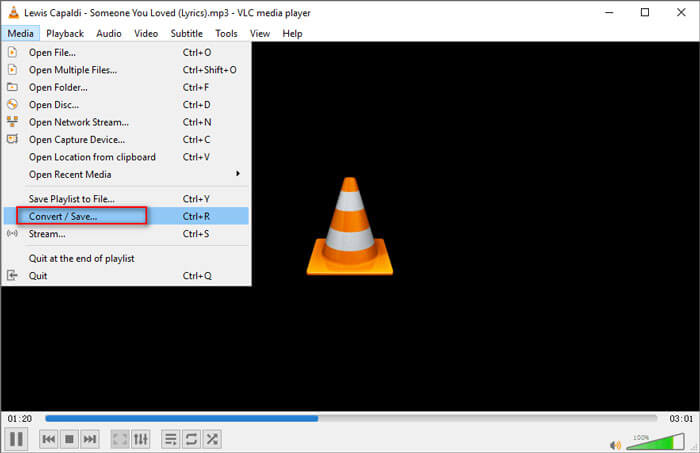
도구 02. FFmpeg
FFmpeg는 비디오 및 오디오 파일을 조작하기 위해 강력하고 널리 사용되는 명령줄 도구입니다. 다음을 포함한 다양한 플랫폼에서 사용할 수 있는 무료 오픈 소스 소프트웨어입니다. Windows, Mac및 Linux.
FFmpeg의 주요 장점 중 하나는 광범위한 파일 형식을 지원하므로 모든 미디어 관련 작업을 위한 다목적 도구가 된다는 것입니다.
FFmpeg를 사용하면 파일을 다른 형식으로 변환, 비디오 크기 조정, 비디오에서 오디오 추출 등과 같은 광범위한 작업을 수행할 수 있습니다.
FFmpeg를 사용하여 MP3를 MPG로 변환하는 단계는 다음과 같습니다.
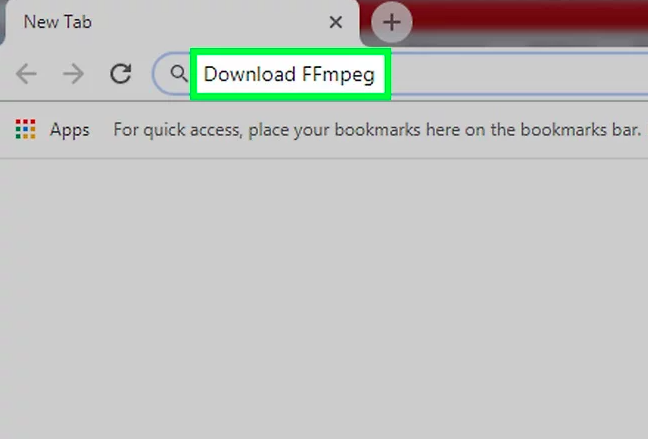
- 다운로드 컴퓨터에 FFmpeg를 설치하세요.
- 엽니다 컴퓨터의 명령 프롬프트.
- '를 사용하여 MP3 파일이 있는 폴더로 이동합니다.cd' 명령.
- 엔터 버튼 MP3를 MPG로 변환하려면 다음 명령을 사용하세요. 이 명령은 FFmpeg에게 입력.mp3 파일을 출력.mpg 비디오 코덱은 MPEG-2로 설정되고 오디오 코덱은 MP2로 설정되며 비디오 비트 전송률은 6Mbps입니다.
ffmpeg -i input.mp3 -c:v mpeg2video -b:v 6000k -c:a mp2 output.mpg
- 히트 엔터 버튼 변환 프로세스를 시작합니다.
- 변환이 완료 될 때까지 기다리십시오.
- 변환이 완료되면 원본 MP3 파일과 동일한 폴더에서 새 MPG 파일을 찾을 수 있습니다.
도구 03. 핸드브레이크
Handbrake는 Windows, Mac 및 Linux 운영 체제에서 사용할 수 있는 무료 오픈 소스 비디오 트랜스코더입니다. 사용하기 쉽고 고급 기능이 있어 비디오 매니아와 전문가들 사이에서 인기 있는 도구입니다. Handbrake를 사용하면 MP3를 MPG로 변환하고 다음과 같은 기타 비디오 처리 작업도 수행할 수 있습니다. 크기 조정, 자르기및 자막 추가.
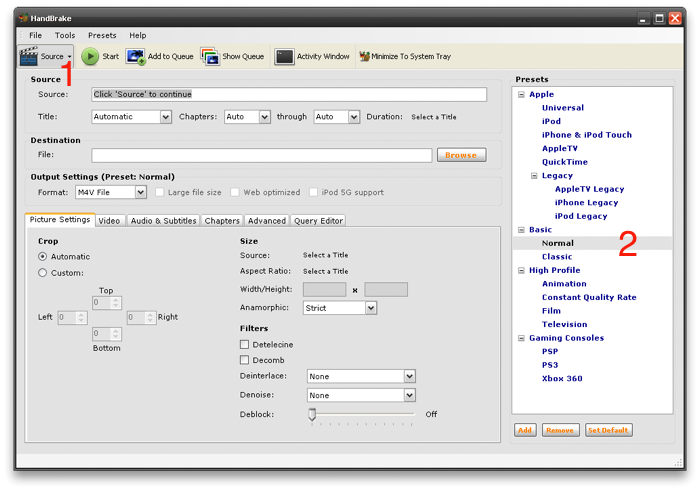
3부. MPG는 MP3와 같은가요?
MP3와 MPG는 모두 디지털 파일 형식이지만 용도가 다르고 특성도 다릅니다.
MP3는 음악을 저장하고 재생하는 데 널리 사용되는 디지털 오디오 형식입니다. 손실 압축을 사용하여 오디오 품질을 유지하면서 파일 크기를 줄입니다.
반면 MPG는 디지털 비디오 형식 비디오 콘텐츠를 저장하고 재생하는 데 사용됩니다. 손실 압축을 사용하여 비디오 품질을 유지하면서 파일 크기를 줄입니다.
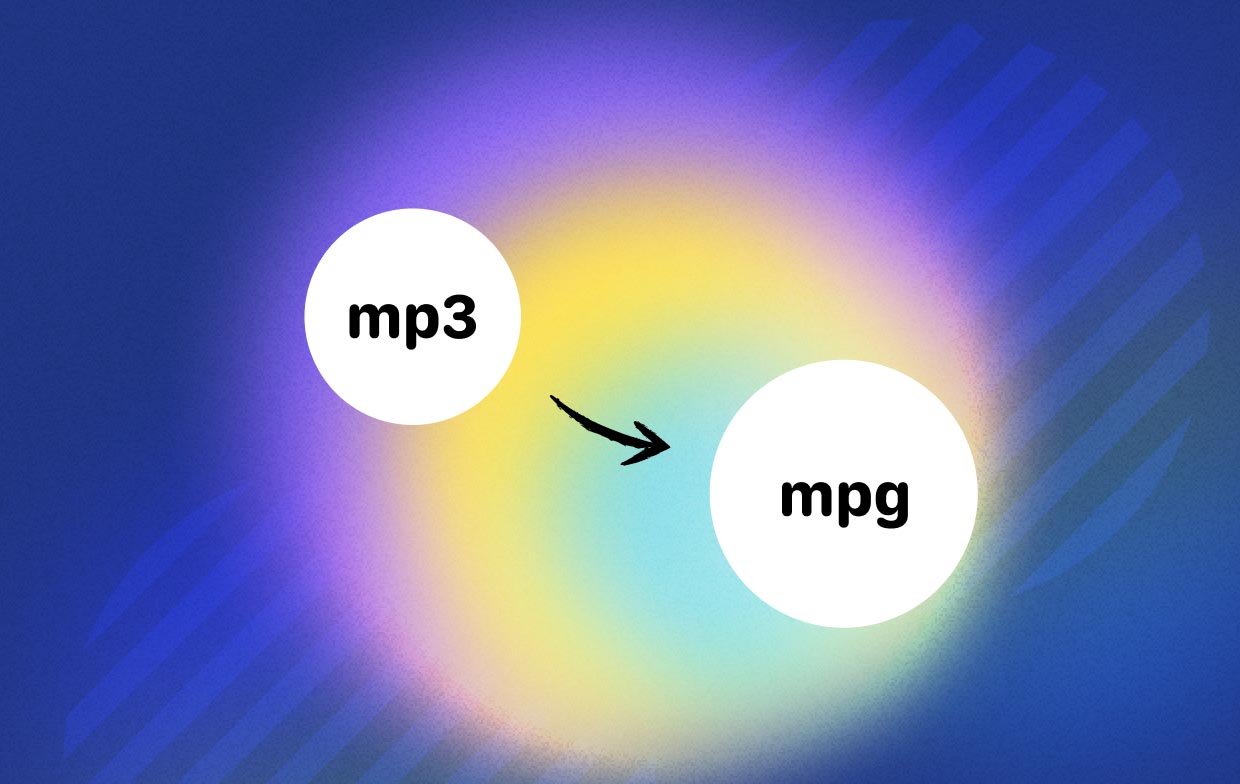
따라서 MP3와 MPG는 비슷하게 들리지만 실제로는 상당히 다릅니다. MP3는 오디오 형식이고 MPG는 비디오 형식입니다. MP3를 MPG로 또는 그 반대로 변환할 수 있는 몇 가지 도구가 있지만 이러한 형식 간의 차이점을 이해하고 필요에 맞는 형식을 선택하는 것이 중요합니다.
음악을 저장하고 재생하려면 MP3 형식을 사용해야 하고, 동영상을 저장하고 재생하려면 MPG 형식을 사용해야 합니다.
4 부. 결론
결론적으로 필요하다면 MP3를 MPG로 변환, 무료 및 유료의 여러 도구를 사용할 수 있습니다. VLC 미디어 플레이어, FFmpeg 및 Handbrake는 모두 작업을 완료할 수 있는 인기 있는 무료 도구입니다.
그러나 오프라인 변환을 위한 안정적이고 사용하기 쉬운 도구를 원한다면 iMyMac Video Converter가 탁월한 선택입니다. 사용자 친화적인 인터페이스와 일괄 처리 지원으로 많은 수의 파일을 빠르고 쉽게 변환해야 하는 사람들에게 훌륭한 옵션이 됩니다.
개인적 또는 업무상 이유로 MP3를 MPG로 변환해야 하는 경우에도 iMyMac Video Converter는 원하는 결과를 얻을 수 있는 훌륭한 옵션입니다. MP3를 다른 형식으로 변경. 강력한 기능과 직관적인 인터페이스를 통해 어떤 번거로움도 없이 파일을 쉽게 변환할 수 있습니다. 그렇다면 오늘 한번 시도해 보는 것은 어떨까요?



